CartFlows per WordPress: come creare canalizzazioni WooCommerce
Pubblicato: 2019-11-28In questa guida imparerai come creare funnel di vendita con CartFlows per WordPress . Ti mostreremo come utilizzarlo e come creare modelli personalizzati per sfruttarlo al meglio.
Cosa sono le canalizzazioni di vendita?
Un funnel di vendita è il percorso che i potenziali clienti devono seguire per acquistare i tuoi prodotti o servizi . In altre parole, si riferisce ai passaggi che i tuoi visitatori compiono per acquistare ciò che offri.
Le canalizzazioni di vendita sono fondamentali per ogni tipo di attività, in particolare i negozi online. Per gestire un sito di eCommerce di successo, il percorso del cliente dovrebbe essere fluido e senza distrazioni che inducano gli utenti a lasciare o abbandonare i loro carrelli. Quindi, se vuoi ottimizzare il processo di acquisto e aumentare le tue vendite, la soluzione migliore è un plug-in per la creazione di imbuti di vendita come CartFlows.
CartFlows per WordPress
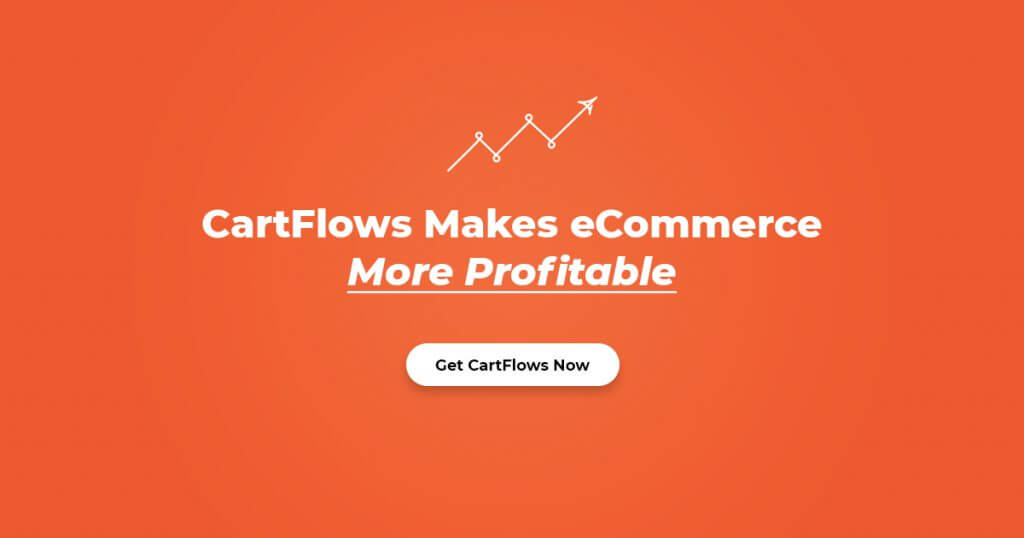
CartFlows è il miglior generatore di imbuti di vendita per WordPress. Sviluppato da CartFlows Inc, aiuta a migliorare il processo di acquisto sul tuo sito web.
Questo strumento ti consente di creare pagine di pagamento eleganti e senza attriti e canalizzazioni di vendita con un clic per aumentare le conversioni. Inoltre, puoi personalizzare ogni passaggio per rimuovere le distrazioni e rendere più fluido il processo. Personalizzando la tua canalizzazione di vendita, otterrai più lead, più vendite e più profitti senza spendere soldi per annunci a pagamento o strumenti di marketing.
CartFlows è dotato di numerose funzionalità come:
- Funnel di vendita con un clic facile da usare
- Modelli pronti per l'importazione
- La possibilità di utilizzare il tuo generatore di pagine
- Checkout rinnovato per aumentare le conversioni
- Pagine di ringraziamento personalizzate
- Upsell/downsell illimitati
- Urti dell'ordine con un clic (versione pro)
- Upsell illimitati (versione pro)
- E molti altri!
Ora che capiamo meglio cosa ha da offrire CartFlows per WordPress, diamo un'occhiata più da vicino alle sue caratteristiche principali.
CartFlows per WordPress: funzionalità principali
Perfetto per molteplici scopi
CartFlows è uno strumento molto versatile. Costruito pensando alla soddisfazione degli utenti, mira a massimizzare l'efficienza dei siti di eCommerce. Indipendentemente dal tipo di servizio o prodotto che vendi e dalle dimensioni della tua attività, CartFlows ti offre strumenti eccellenti per migliorare il tuo funnel di vendita.
Per riassumere, se hai un'attività online, CartFlows ti aiuterà a ottimizzare il processo di acquisto e ad aumentare le tue vendite.
Modelli pronti per l'uso
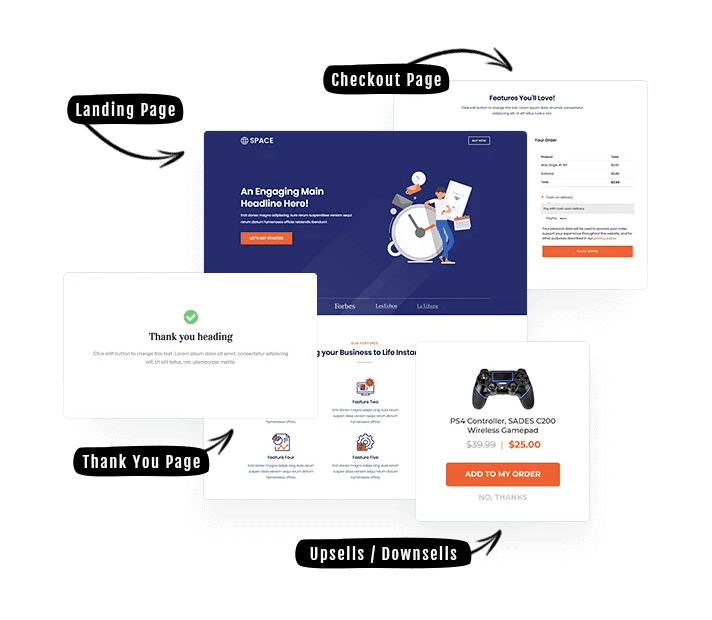
Questo plugin offre un'ampia varietà di modelli dall'aspetto professionale che funzionano con tutti i famosi page builder come Elementor, Beaver Builder, Divi Builder, The Architect e Gutenberg.
Ciò significa che puoi importare uno dei loro modelli con un clic o crearne uno tuo.
Crea la tua pagina di check-out
La pagina di pagamento è uno dei passaggi più importanti nel processo di acquisto perché è dove si convertono i lead in clienti. Se non è ottimizzato, può essere un vero grattacapo per la tua attività. CartFlows per WordPress risolve questo problema consentendoti di sostituire il normale processo con un nuovo checkout avanzato. In questo modo, aumenterai le conversioni e aumenterai le tue vendite.
Avendo una pagina di pagamento personalizzata e migliorata, sarai in grado di distinguerti dalla concorrenza.
4. Incrementi d'ordine intelligenti con un clic
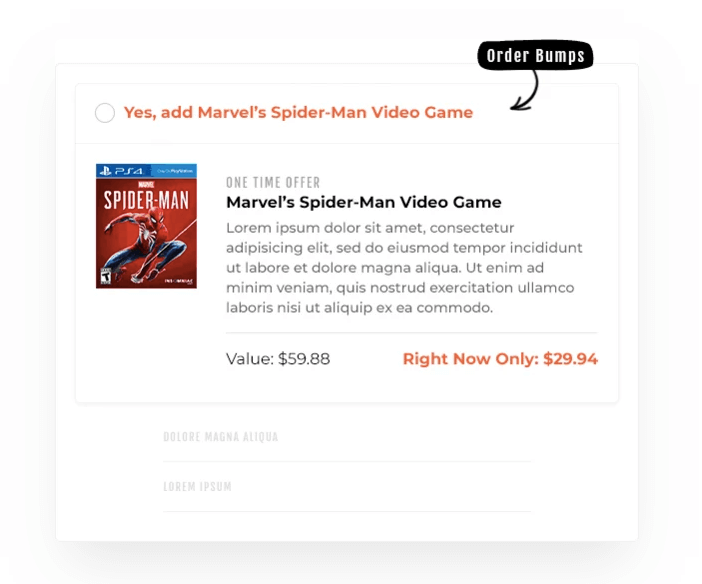
Gli aumenti degli ordini sono prodotti nella pagina di pagamento che l'utente può aggiungere al carrello. Di solito sono prodotti correlati che completano ciò che il cliente sta acquistando. Ad esempio, se qualcuno sta acquistando una tenda, prima di premere il pulsante Acquista potresti voler offrire loro un sacco a pelo, sedie da campeggio o una torcia.
Una delle caratteristiche principali di CartFlows per WordPress è l'aumento degli ordini con un clic. Con gli aumenti degli ordini intelligenti, puoi facilmente aggiungere un'offerta extra nella fase finale della canalizzazione per aumentare le vendite dei tuoi acquirenti. Secondo CartFlows, hanno una probabilità di conversione del 10%-30%!
Cartflow per WordPress: come utilizzarlo
In questa sezione, ti mostreremo come utilizzare e sfruttare al meglio CartFlows. Seguendo questi semplici passaggi, lo configurerai e lo farai funzionare in pochissimo tempo.
Passaggio 1: imposta i flussi di carrello
Dopo aver caricato il plug-in nella dashboard di WordPress, vedrai una piccola icona nella barra laterale che dice Cartflows .
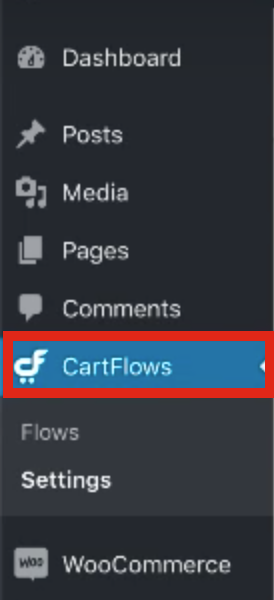
Fare clic e andrai a una pagina di configurazione. Lì dovrai rispondere ad alcune domande sul generatore di pagine che desideri utilizzare, sul checkout e così via. Ad esempio, nel nostro caso, utilizziamo Elementor.
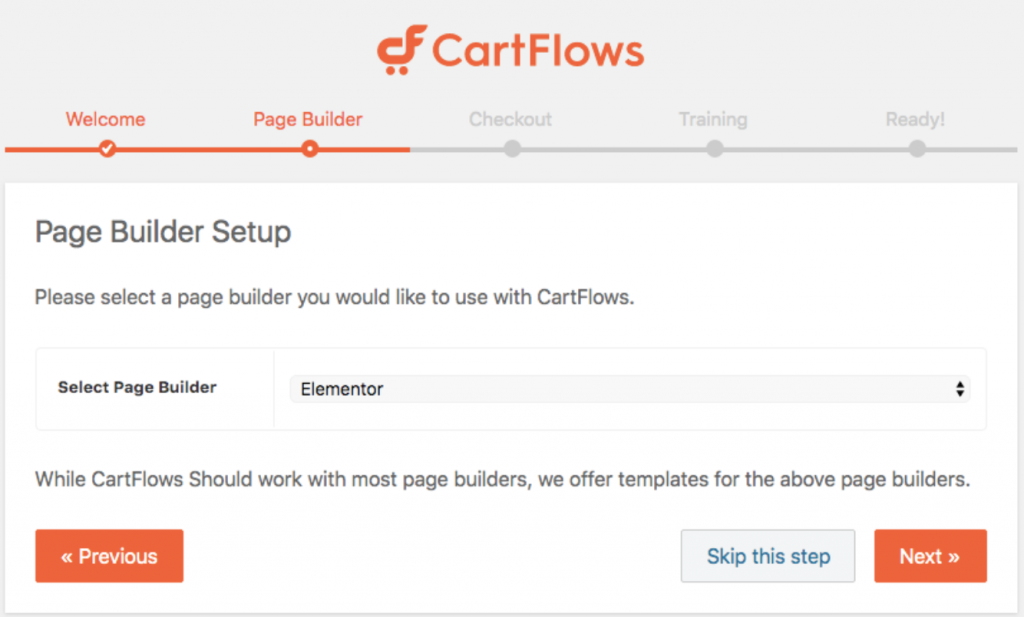
Dopo aver completato i moduli, torna alla dashboard dell'amministratore.
Passaggio 2: aggiungi prodotti
Dopo aver impostato CartFlows per WordPress, devi aggiungere i prodotti. Per farlo, fai semplicemente clic su Prodotti nella barra laterale di sinistra.
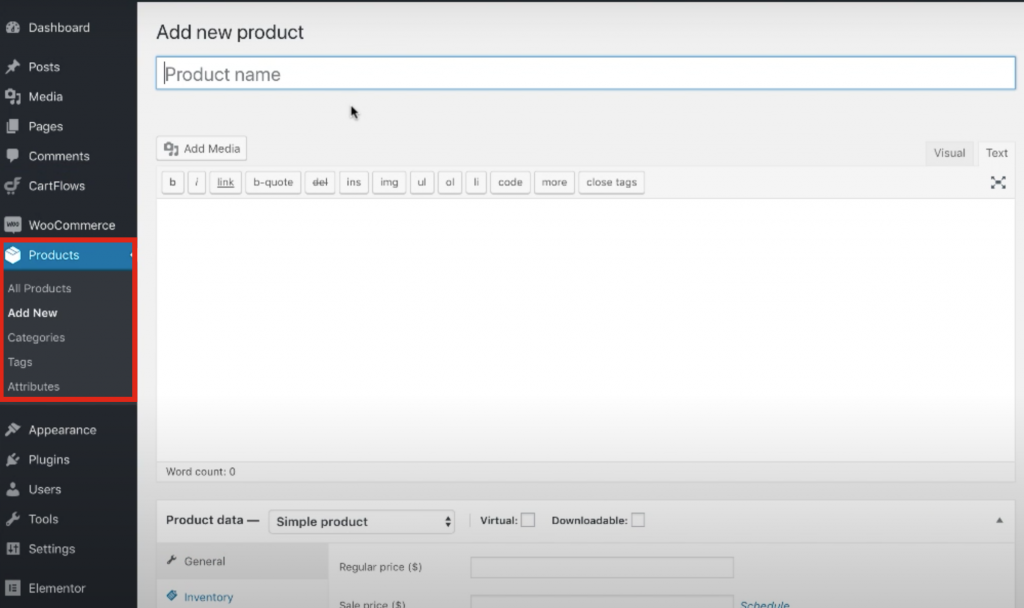
Oltre ad aggiungere il nome del prodotto, la descrizione, le immagini, il prezzo, le tasse e così via, puoi anche aggiungere aumenti di ordini, upsell e downsell alla vendita, quindi ti consigliamo di dedicare del tempo a pensarci in anticipo.
Ad esempio, supponiamo che tu voglia aggiungere un album musicale. Puoi creare un prodotto chiamato Music Album Vol. 1: Love Playlist , quindi aggiungi il fotolibro Love Playlist come aumento dell'ordine, l' abbonamento Premium come upsell e unreleased Vol. 1 Tracce per le vendite al ribasso.
Passaggio 3: scegli il tuo flusso
Dopo aver creato i prodotti, è necessario creare i flussi. Per farlo, vai alla dashboard di WordPress, passa il mouse su Cartflows e fai clic su Aggiungi nuovo .
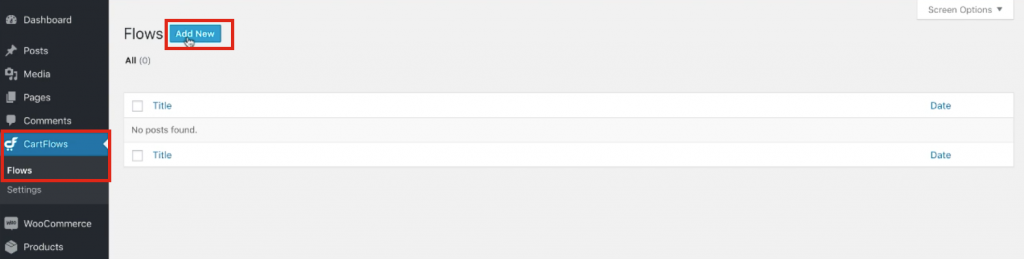
Successivamente, si aprirà la Libreria dei flussi e potrai scegliere un flusso predefinito o crearne uno nuovo.
NOTA : qui sceglieremo uno dei modelli esistenti, ma nella prossima sezione di questa guida ti mostreremo come creare un flusso personalizzato.
Quindi, seguendo l'esempio dell'album musicale, sceglieremo il modello di album musicale predefinito. Basta fare clic e vedrai l'anteprima della pagina di destinazione, il check-out e la pagina di ringraziamento. Se ti piace, fai clic su Importa .
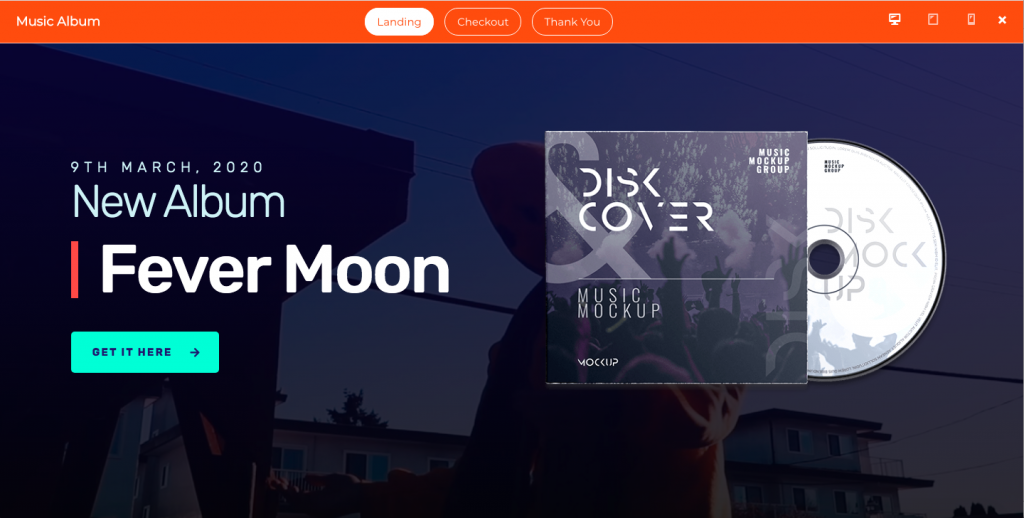
Passaggio 4: modifica il flusso
Dopo che il flusso è stato importato, dovrai assegnargli un nome (solo per scopi interni) e fare clic su Aggiorna per salvare. Nel nostro esempio, ho chiamato il flusso Sales Funnel Music Album . 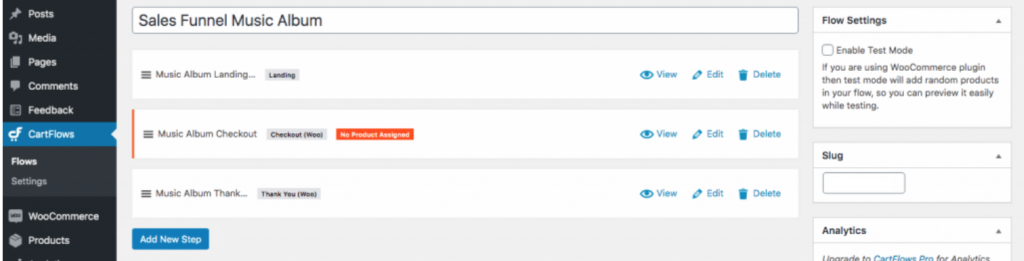
Inoltre, puoi modificare ogni passaggio del flusso o aggiungerne uno nuovo. Ogni modello di flusso ha passaggi diversi. La nostra, ad esempio, ne ha tre: una landing page, una check-out e una pagina di ringraziamento. Devi solo aggiungere prodotti al check-out, quindi se prevedi di aumentare, ridurre o includere aumenti degli ordini, lo farai più avanti nel passaggio 5. Ora spiegheremo come modificare il flusso.
Per modificare una pagina, fai clic su Modifica . Ad esempio, puoi modificare la pagina di check-out e specificare il tuo prodotto principale.
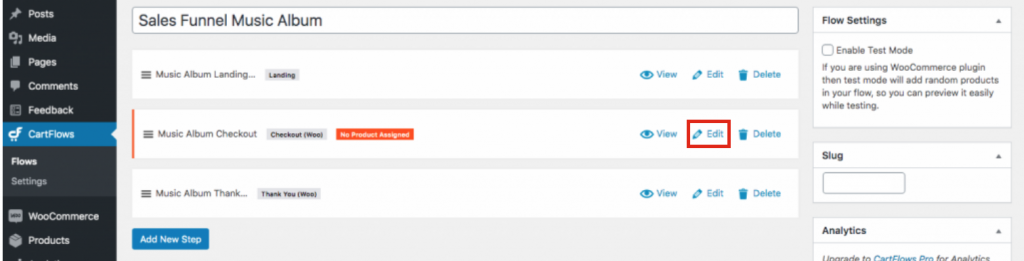
Puoi anche rinominare il passaggio e modificare il permalink. Inoltre, puoi accedere a più opzioni di personalizzazione facendo clic su Modifica con Elementor .

Puoi fare lo stesso con la pagina di destinazione e la pagina di ringraziamento. Ricordarsi di fare clic su Aggiorna dopo aver modificato ogni passaggio per salvare le modifiche.
Passaggio 5: aggiungi nuovi passaggi
Finora abbiamo impostato CartFlows, aggiunto un prodotto, scelto un flusso e modificato. Ora, facciamo un ulteriore passo avanti nel nostro flusso aggiungendo un aumento dell'ordine. Per farlo, fai clic su Torna a Modifica flusso per aggiungere altri passaggi. Lì, fai clic su Aggiungi nuovo passaggio e vedrai la Libreria dei passaggi che ti consentirà di scegliere il passaggio che desideri aggiungere.
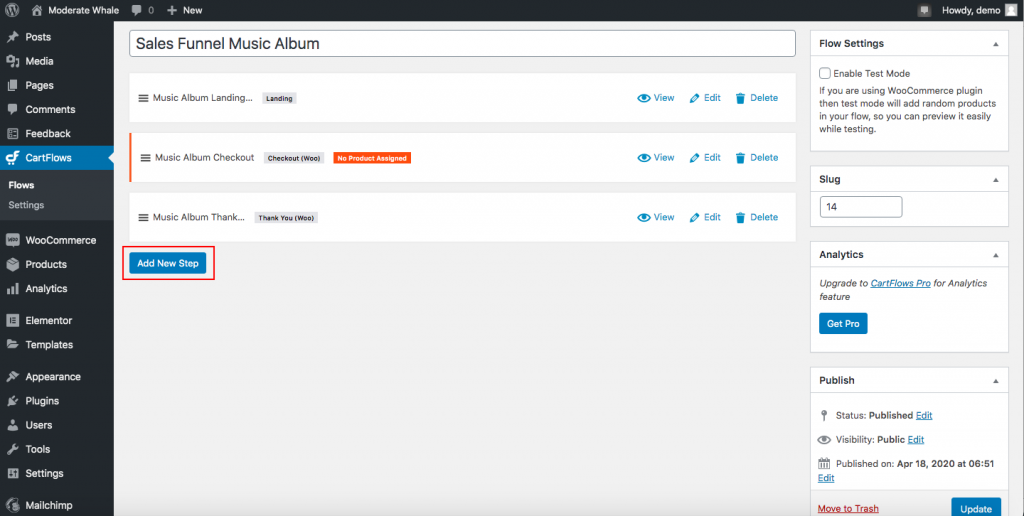
Per ogni passaggio, puoi selezionare uno dei modelli già pronti o crearne uno nuovo (vedremo come farlo nella prossima sezione).
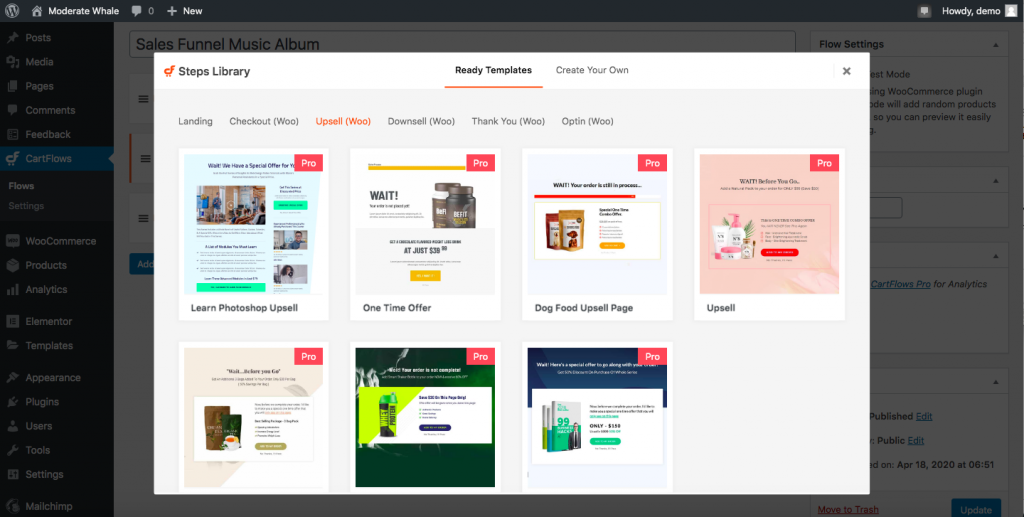
Dopo aver selezionato il tuo modello preferito, segui semplicemente i passaggi e ricorda di fare clic su Aggiorna per salvare le modifiche.
Questo è tutto. Hai appena creato un vero e proprio imbuto di vendita!

NOTA : se aggiungi nuovi passaggi, ricorda di riorganizzare ogni passaggio nelle canalizzazioni di vendita. L'utente vedrà ogni pagina nell'ordine da te stabilito, quindi trascina e rilascia ogni passaggio nell'ordine in cui desideri che appaia.
Bonus Step: importa ed esporta i tuoi flussi
Un'opzione interessante offerta da CartFlows per WordPress è la possibilità di spostare i flussi su diversi siti Web. Questo è molto utile quando hai più siti e vuoi ricreare lo stesso tipo di flusso che hai già creato per un altro sito web. Invece di doverlo creare da zero, Cartflows ti consente di importare ed esportare flussi.
Vediamo prima come esportare un flusso. Per farlo, vai su Cartflows > Flussi . Lì vedrai tutti i flussi che hai creato. Nel nostro caso, vedremo il flusso della canalizzazione di vendita dell'album musicale, quindi lo selezioneremo e quindi faremo clic su Esporta sotto il titolo come mostrato di seguito.
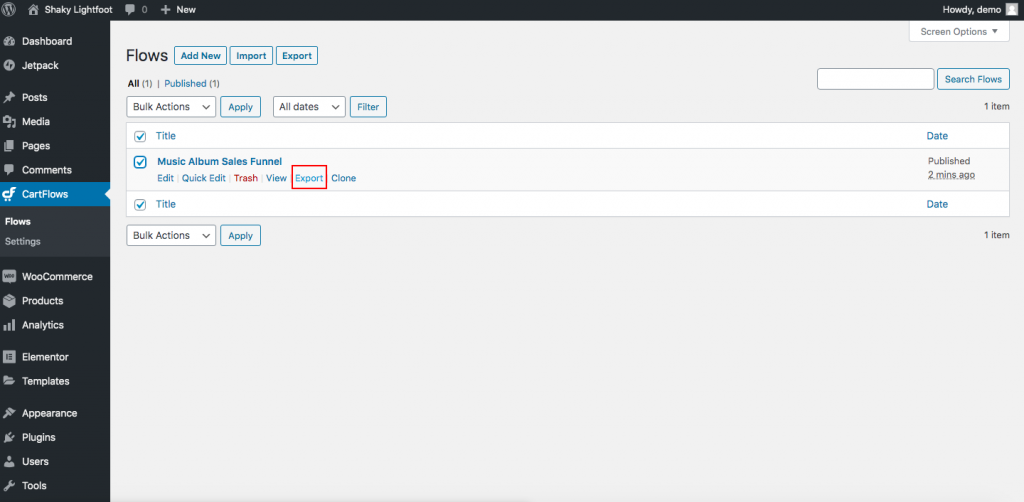
Cartflows scaricherà automaticamente un file JSON sul tuo computer locale. Ti consigliamo di creare una cartella con i tuoi flussi e di metterla a portata di mano.
Ora supponiamo che tu voglia importare quel flusso su un altro sito web. Basta andare su Cartflows > Flussi e fare clic sul pulsante Importa .
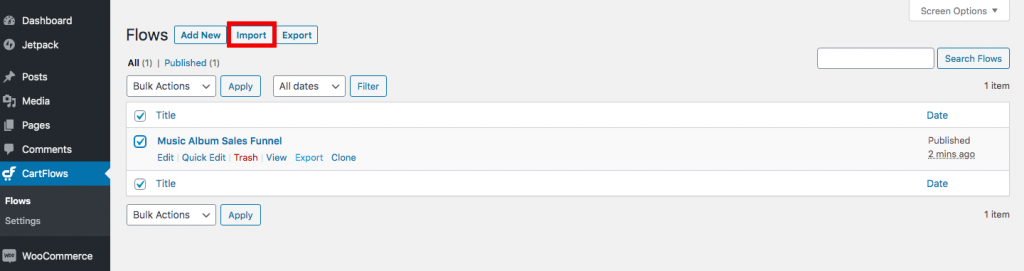
Ti porterà alla pagina di importazione, dove sceglierai il file JSON che hai appena scaricato e quindi fai clic su Import . E questo è tutto!
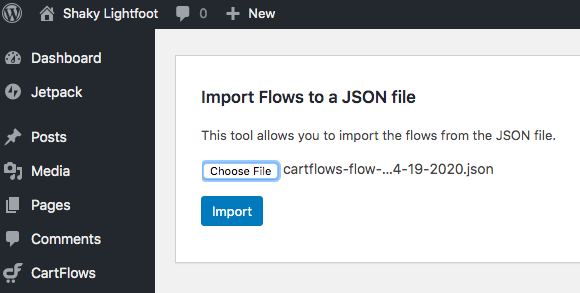
Quando torni alla sezione Flussi, la vedrai come una bozza di copia. Puoi lasciarlo così com'è o modificarlo.
Cartflow per WordPress: come creare flussi di modelli
Oltre a scegliere uno dei modelli predefiniti, puoi crearne uno tuo. In questa sezione, ti mostreremo come creare un flusso modello in Cartflows.
Passo 1
Nella dashboard di WordPress, vai su Cartflows > Flusso e quindi fai clic su Aggiungi nuovo . Ora, invece di sfogliare la scheda Modelli pronti , fai clic su Crea il tuo e poi Progetta il tuo flusso .
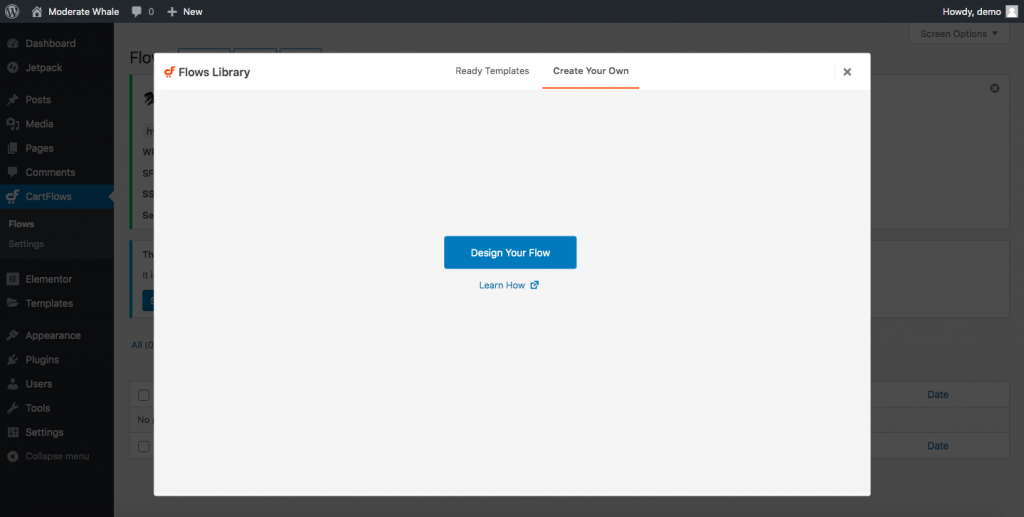
Passo 2
Qui vedrai un'interfaccia simile a quella che hai visto quando hai scelto un modello pronto per l'uso. Tuttavia, vedrai delle differenze durante la modifica di ogni passaggio.
Ad esempio, fai clic su Modifica nella pagina di ringraziamento, quindi su Modifica con Elementor. Vedrai qualcosa del genere:
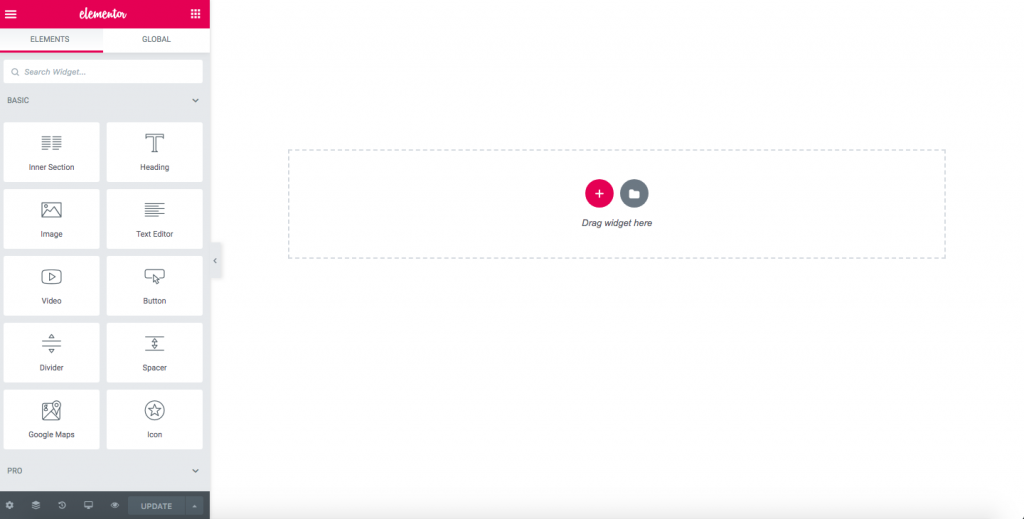
Come puoi vedere, ci sono diverse opzioni per iniziare a progettarlo da zero. Puoi aggiungere intestazioni, icone, pulsanti, immagini, video e molto altro.
Stiamo utilizzando Elementor ma se utilizzi altri page builder come Beaver Builder, ad esempio, i passaggi sono leggermente diversi. Quando modifichi un passaggio, ad esempio una pagina di destinazione, potresti non vedere alcun pulsante che dice Modifica con Beaver Builder . In tal caso, vai su Impostazioni > Beaver Builder > Tipi di post .
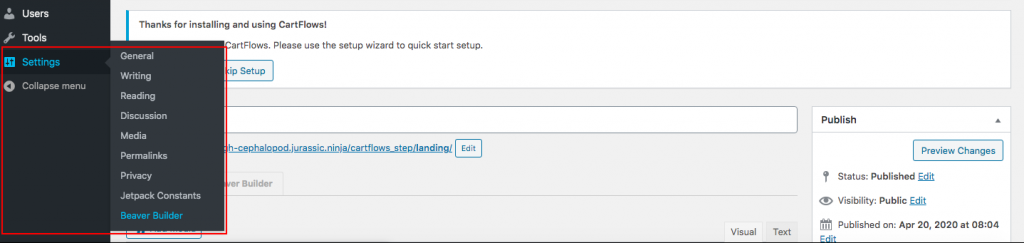
Dopo aver selezionato le caselle, torna al passaggio che stavi modificando e vedrai la scheda Beaver Builder accanto a Editor di testo . Fai clic e vedrai uno spazio vuoto in cui potrai lavorare con la tua magia, proprio come abbiamo visto sopra quando usi Elementor.
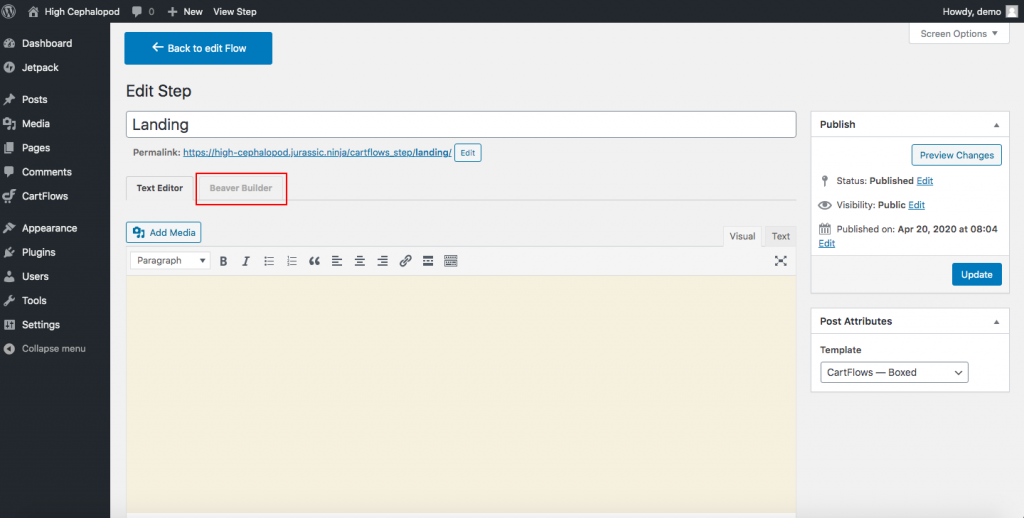
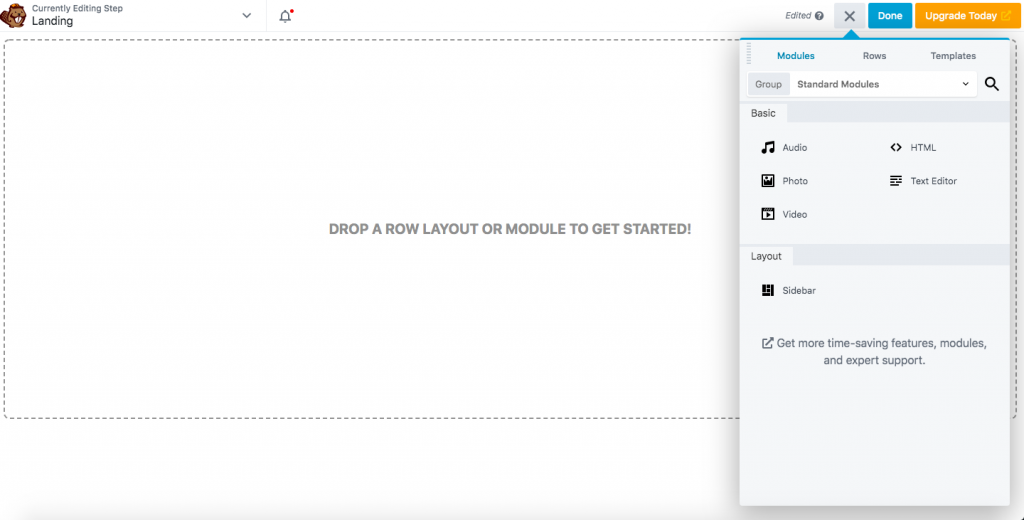
Passaggio 3
Fai lo stesso con gli altri passaggi e aggiungi nuovi passaggi se necessario. La creazione di un modello da zero richiede del tempo, ma ti consente di progettarlo esattamente come desideri e ottenere un flusso meraviglioso e unico.
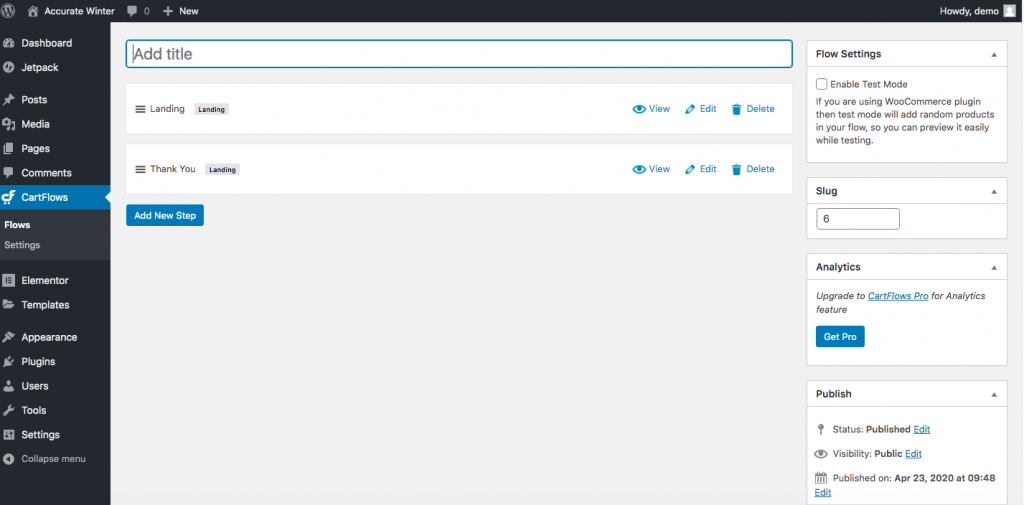
Dopo aver creato il flusso, puoi modificarlo e aggiungere nuovi passaggi oppure importarlo/esportarlo come abbiamo visto prima.
Importazione ed esportazione di modelli
Se hai creato un modello di pagina individuale su Elementor, Divi, Beaver Builder o Thrive Architect e desideri importarlo, vai semplicemente al passaggio in cui desideri modificare e modificare la pagina utilizzando il tuo generatore di pagine. Quindi, importa il tuo modello (file JSON o .zip).
D'altra parte, se vuoi esportare i tuoi modelli personalizzati, salvalo come modello dopo averlo creato e poi esportalo. Verrà scaricato automaticamente come file JSON.
Per ulteriori informazioni, puoi visitare il sito ufficiale di Cartflows.
Flussi di carrello per WordPress: modelli
Attualmente, Cartflows ha molti modelli tra cui puoi scegliere e continuano ad aggiungerne altri. Hanno iniziato con i modelli per Elementor, poi si sono espansi in Beaver Builder e ora mirano ad aggiungere anche altri famosi page builder. Al momento, Cartflows ha oltre 45 modelli per Elementor e 35+ per Beaver Builder.
Modelli Elementor
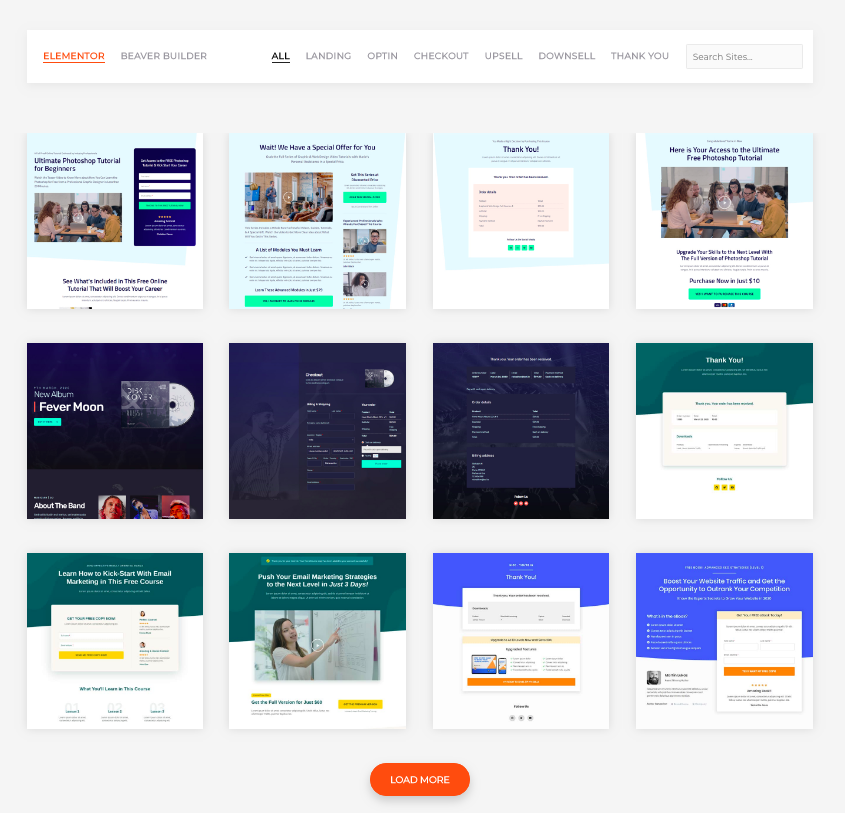
Modelli di Beaver Builder
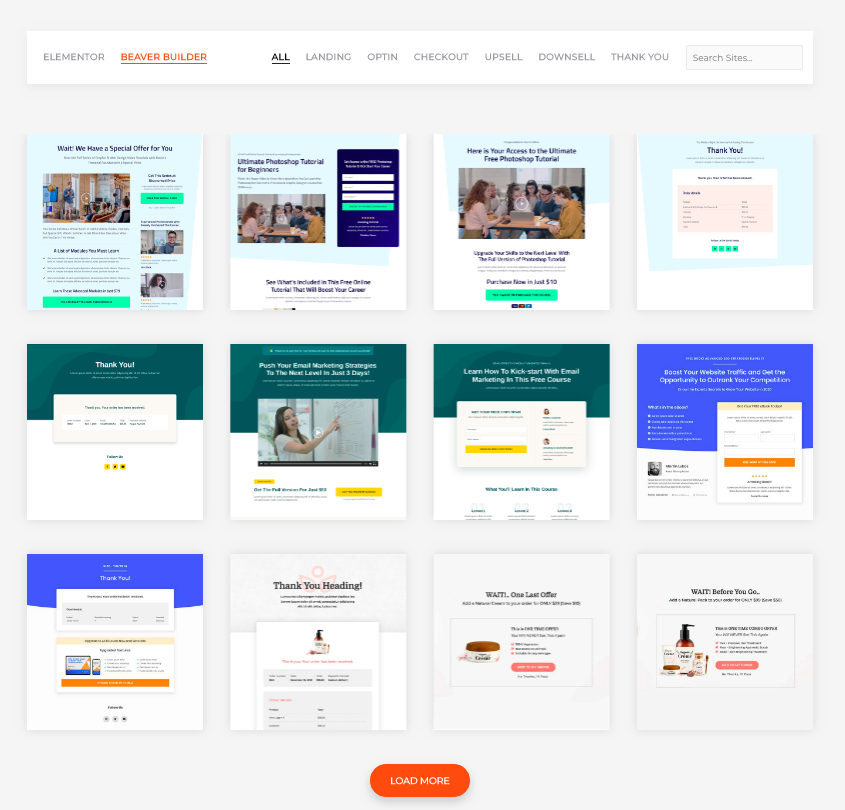
Ad esempio, diamo un'occhiata al modello che abbiamo usato prima: Music Album.
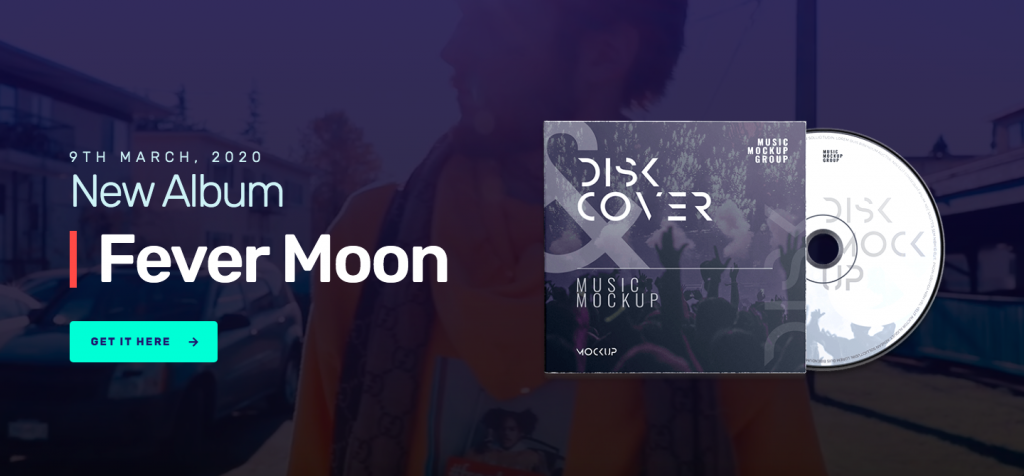
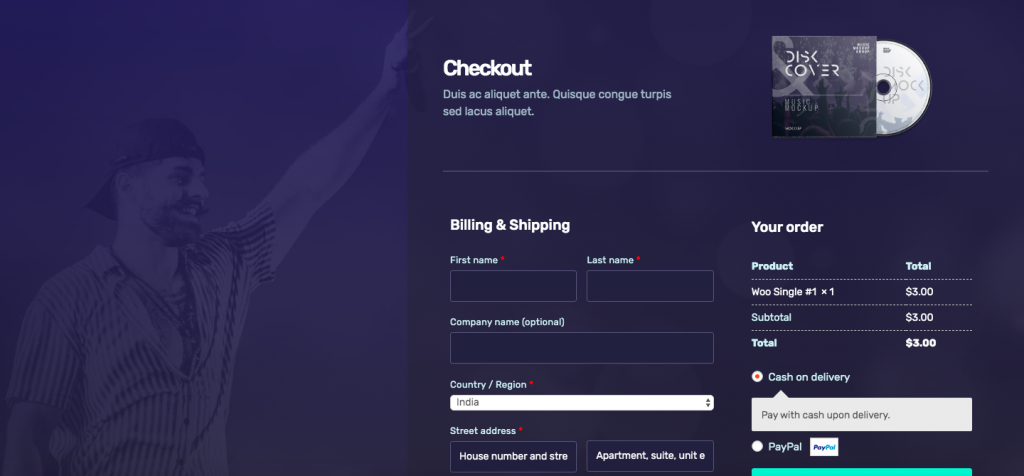
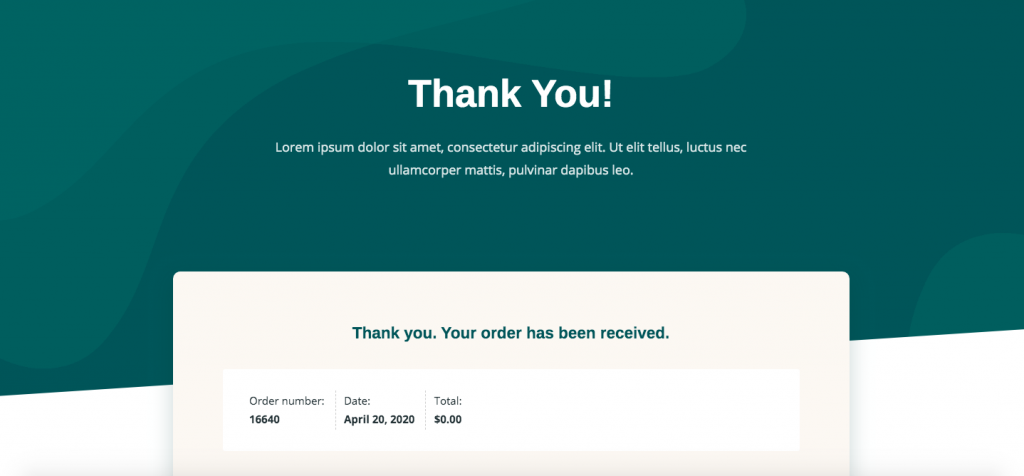
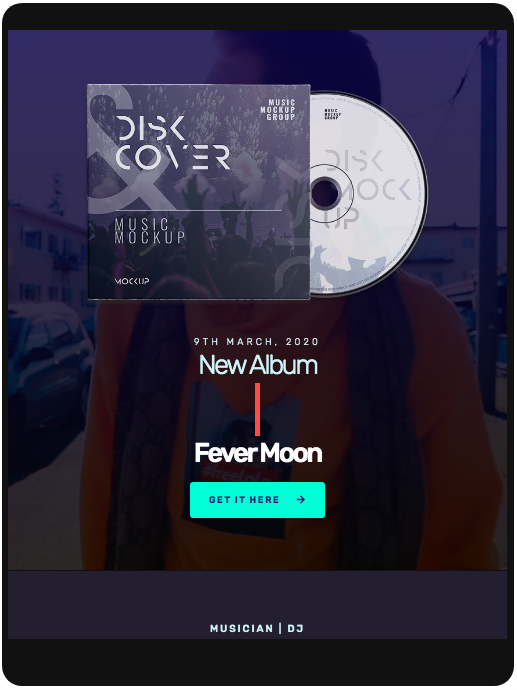
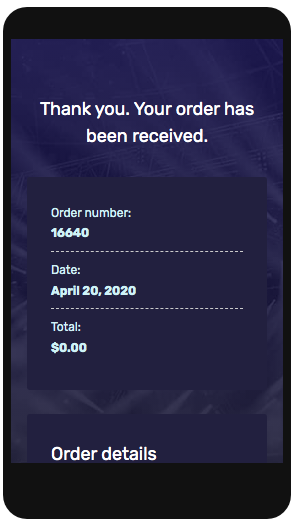
Se vuoi vedere di più, controlla la pagina dei modelli di CartFlows.
Informazioni aggiuntive
Questa guida ti aiuterà a configurare e iniziare a utilizzare CartFlows per WordPress. Se vuoi vedere altre guide, puoi dare un'occhiata ad alcuni dei video di CartFlows.
Hanno un sacco di tutorial. Ti consigliamo di dare un'occhiata all'introduzione generale a CartFlows (che è assolutamente da vedere se usi il plugin). Alcuni altri video interessanti sono la funzione di importazione del modello, il processo di checkout senza attriti e gli aumenti degli ordini.
CartFlows per WordPress – Prezzi
CartFlows ha due piani disponibili:
- Versione gratuita
- Versione Premium – 299 USD all'anno
Anche se all'inizio il piano pro può sembrare costoso, la verità è che per meno di 25 USD al mese hai accesso a molte funzioni utili come aumenti degli ordini con un clic, upsell e downsell illimitati, modelli premium, analisi e altro ancora .
Ti consigliamo di iniziare con la versione gratuita per familiarizzare con lo strumento e tutte le sue opzioni e, una volta che hai preso il controllo, vai avanti e acquista la versione pro se hai bisogno di funzionalità più avanzate.
Cartflow per WordPress: pro e contro
Infine, diamo un'occhiata ai pro e ai contro di CartFlows.
Professionisti:
- Super facile da usare
- Compatibile con tutti i principali page builder
- Upsell e downsell illimitati
- Carrello della spesa all-in-one, non solo un funnel di vendita
- La possibilità di raccogliere informazioni sui clienti anche quando annullano il processo
Contro:
- Nessun test A/B disponibile
- Nessun programma di affiliazione integrato
- Anche se CartFlows ha molti video, non ci sono tutorial dettagliati su tutte le funzionalità. Tuttavia, il loro team di supporto è eccezionale e ti aiuta con tutto ciò di cui hai bisogno
CartFlows per WordPress: Conclusione
Tutto sommato, CartFlows è uno strumento eccellente per creare ottimi funnel di vendita per generare più lead e aumentare le vendite. Se non vuoi spendere soldi, puoi optare per la versione gratuita che ha funzionalità di base. Una volta che ti senti a tuo agio e sai come usarlo, puoi acquistare la versione premium con funzionalità più avanzate.
Indipendentemente dal fatto che utilizzi o meno questo strumento, è fondamentale progettare un percorso del cliente agevole e ottimizzare la pagina di pagamento per aumentare le conversioni.
Vuoi saperne di più su WooCommerce? Dai un'occhiata alle nostre guide WooCommerce !
Hai provato CartFlows per WordPress? Cosa ne pensi? Fateci sapere i vostri pensieri nella sezione commenti qui sotto!
